Apple hat es für iPhone-, iPad- und Mac-Benutzer einfacher gemacht, Passwörter sicher zu teilen IOS 17 Update. Früher benötigte man externe Anwendungen, um Passwörter zu verwalten und sie mit vertrauenswürdigen Personen zu teilen. Jetzt hat Apple diese Funktion bereitgestellt und sie „Familienpasswörter“ genannt, und Sie können Passwörter jetzt auch mit vertrauenswürdigen Personen teilen. Diese Funktion funktioniert, wenn alle Teilnehmer iOS 17, iPadOS 17 oder macOS 14 Sonoma verwenden. Dann können Sie und Ihre Freunde, Familie oder Kollegen sofort auf Ihren Benutzernamen und Ihr Passwort für Websites, Apps und Streaming-Dienste zugreifen. Seien Sie einfach vorsichtig und geben Sie Ihre Anmeldedaten nur an Personen weiter, denen Sie vollkommen vertrauen. Wie geben Sie also Passwörter an Personen weiter, denen Sie vertrauen?
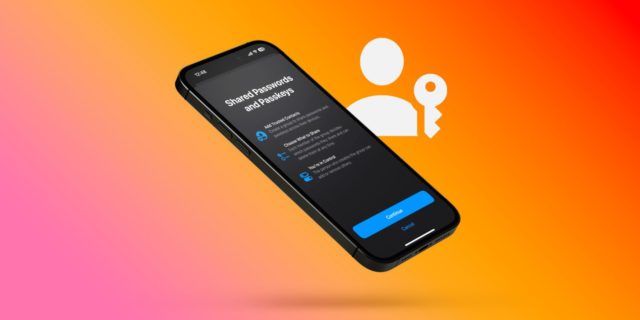
Kurze Fakten zum Teilen von Passwörtern
Sie müssen sich mit Ihrem Apple-Konto anmelden, um gemeinsame Passwortkombinationen zu erstellen und zu verwenden.

- Auf mindestens einem Ihrer Geräte muss iOS 17, iPadOS 17 oder macOS 14 Sonoma oder höher ausgeführt werden.
- Sie können Personen nur dann in Ihre Kontakte einladen, wenn diese über ein aktualisiertes Gerät verfügen.
- Geteilte Passwörter werden im iCloud-Schlüsselbund gespeichert.
- Das Verschieben des Passworts in einen gemeinsamen Passwortpool führt dazu, dass auf Geräten mit veralteten Updates nicht mehr darauf zugegriffen werden kann.
- Nur der Besitzer einer gemeinsamen Passwortgruppe kann Personen hinzufügen oder entfernen oder die Gruppe löschen.
Erstellen Sie einen neuen gemeinsamen Passwortsatz
Wenn Sie einen neuen gemeinsamen Passwortsatz erstellen, können Sie ihn benennen, Personen aus Ihren Kontakten hinzufügen, Einladungen senden und Passwörter oder Passkeys von Ihren eigenen Passwörtern oder anderen gemeinsam genutzten Passwortsätzen darauf übertragen.
◉ Gehen Sie zu Einstellungen -> Passwörter.
◉ Authentifizieren Sie sich bei Bedarf, um die Passwortliste zu öffnen.
◉ Klicken Sie auf die Schaltfläche „Hinzufügen“ (+).
◉ Wählen Sie „Neue freigegebene Gruppe“ und geben Sie einen Namen für Ihre Gruppe ein.
◉ Klicken Sie auf „+ Personen hinzufügen“, um weitere Mitglieder einzuladen.
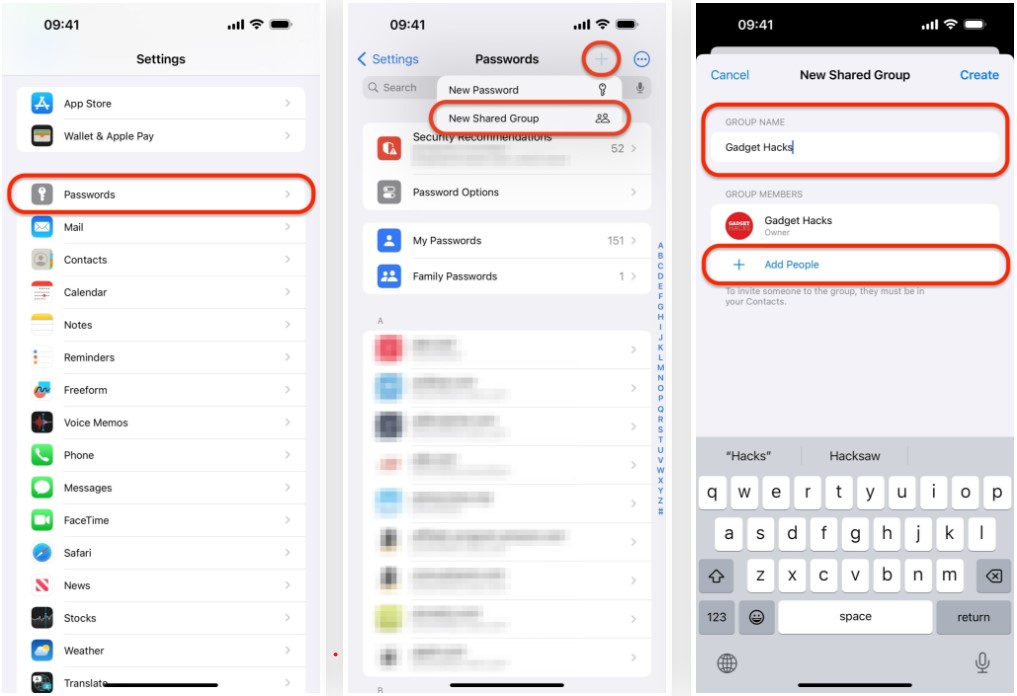
◉ Wählen Sie den oder die Kontakte aus, die Sie dem neuen gemeinsamen Passwortsatz hinzufügen möchten. Personen in Blau haben ein Apple-Konto und haben ihre Geräte aktualisiert. Und Personen, die ausgegraut angezeigt werden, können Sie erst dann einladen, wenn sie ihre Geräte aktualisiert haben.
◉ Klicken Sie auf „Hinzufügen“, wenn Sie fertig sind. Sie können später weitere Personen hinzufügen.
◉ Klicken Sie auf „Erstellen“, um das gemeinsame Passwort festzulegen.

◉ Wenn Sie ältere Geräte haben, auf denen das Sonoma-Update für iOS 17, iPadOS 17 oder macOS 14 noch nicht ausgeführt wird, werden Sie aufgefordert, diese zu aktualisieren, wenn Sie auf gemeinsame Passwortsätze darauf zugreifen möchten.
◉Klicken Sie auf „Weiter“.
◉ Suchen und wählen Sie die vorhandenen Kontoanmeldeinformationen aus, die Sie mit der Gruppe teilen möchten, und tippen Sie dann auf Übertragen.
◉ Sie werden aufgefordert, Ihre Kontakte zu benachrichtigen. Sie können auf „Nicht jetzt“ klicken, um diesen Schritt zu überspringen, oder auf „Per Nachricht benachrichtigen“ klicken, um sie zum gemeinsamen Passwortpool einzuladen.
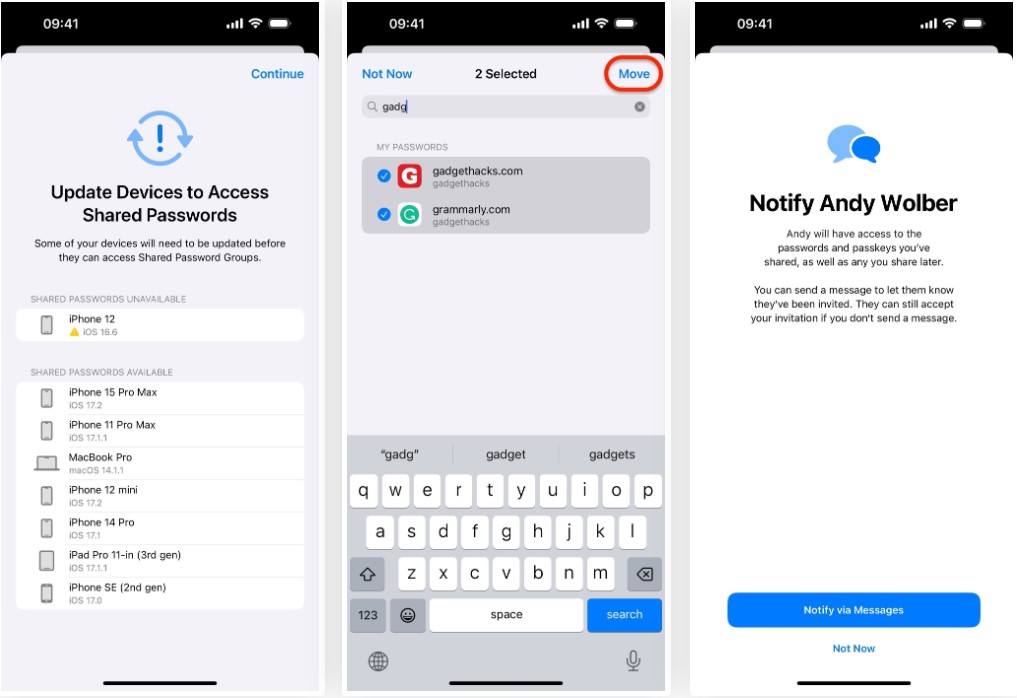
Akzeptieren Sie die Einladung zur gemeinsamen Passwortgruppe
◉ Öffnen Sie die Einladung in Nachrichten und klicken Sie auf „Anzeigen“, um sie zu öffnen.
◉ Authentifizieren Sie sich bei Bedarf, um die Passwortliste zu öffnen.
◉ Wenn die Einladung von einem unbekannten Absender stammt, warnt Apple Sie, dass er oder sie nicht in Ihren Kontakten ist und sagt: „Nehmen Sie diese Einladung nicht an, wenn Sie diese Person nicht kennen.“ Klicken Sie auf „Deline“, um die Einladung zu verlassen, oder auf „Accept“, um der Gruppe beizutreten.
◉ Klicken Sie auf dem Begrüßungsbildschirm auf „OK“, um zu erklären, dass die Anmeldeinformationen synchronisiert werden und dass Sie Anmeldeinformationen jederzeit teilen und löschen, neue Mitglieder sehen können, wenn sie beitreten, und die Gruppe verlassen können, wann immer Sie möchten.
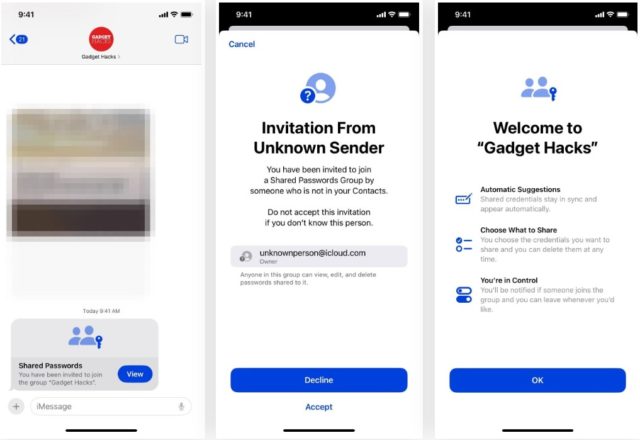
◉ Wenn Sie ältere Geräte haben, auf denen noch nicht iOS 17, iPadOS 17 oder macOS 14 Sonoma läuft, müssen Sie diese Geräte aktualisieren, wenn Sie auf gemeinsame Passwortsätze darauf zugreifen möchten. Klicken Sie auf „Weiter“.
◉ Klicken Sie im nächsten Bildschirm auf „Nicht jetzt“, wenn Sie der Gruppe nicht sofort Passwörter oder Hauptschlüssel hinzufügen möchten. Andernfalls tippen Sie auf „Passwörter auswählen“, um die Kontoanmeldeinformationen zur Gruppe hinzuzufügen.
◉ Passwörter wie oben beschrieben übertragen, um einen gemeinsamen Passwortsatz zu erstellen.
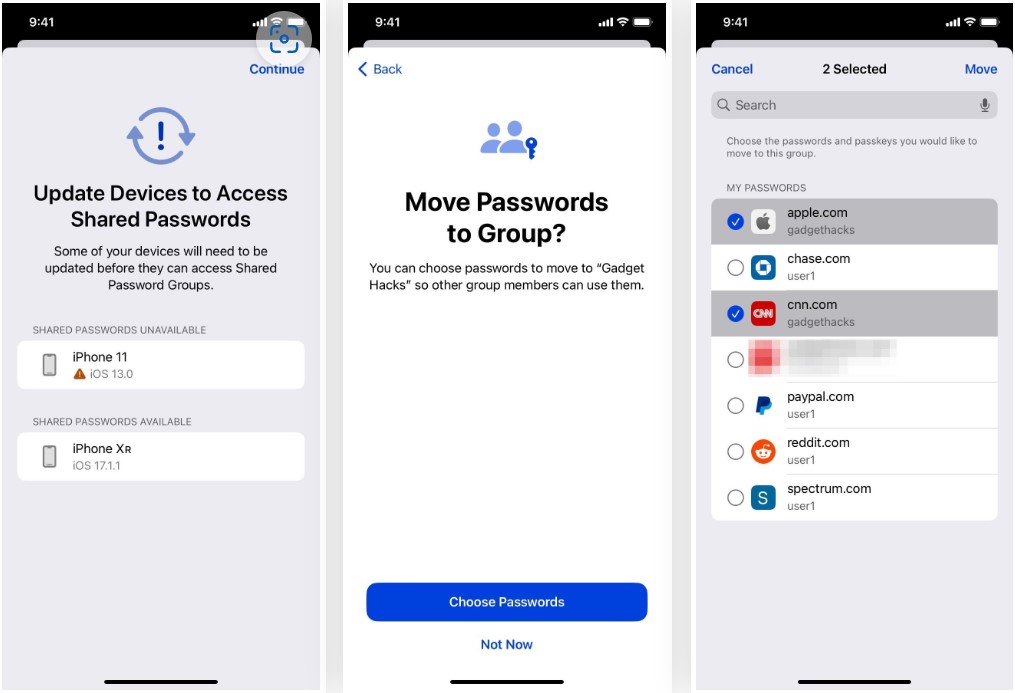
Löschen Sie Konten aus der gemeinsamen Passwortgruppe
Wenn Sie gemeinsam genutzte Anmeldeinformationen entfernen möchten, gibt es verschiedene Möglichkeiten. Befolgen Sie eine dieser vier Methoden. Bestätigen Sie nach dem Start, indem Sie an der Eingabeaufforderung „Gemeinsames Passwort löschen“ oder „[#] gemeinsame Passwörter löschen“ auswählen.
◉ Drücken Sie lange auf das Konto und wählen Sie dann „Löschen“ aus den Schnellaktionen.
◉ Klicken Sie auf das Konto und wählen Sie dann unten „Passwort löschen“.
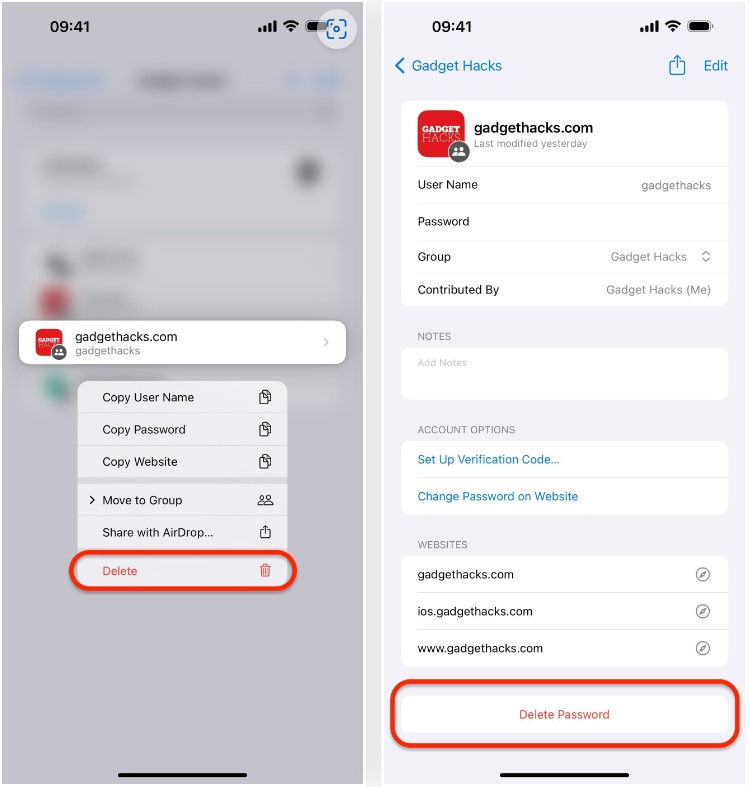
◉ Wischen Sie auf dem Konto nach links und klicken Sie dann auf die Schaltfläche „Löschen“.
◉ Klicken Sie auf „Bearbeiten“, wählen Sie das Konto oder die Konten aus und klicken Sie dann auf „Löschen“.
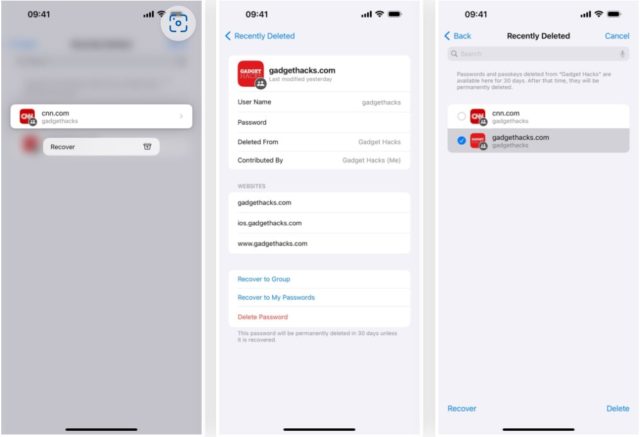
Gelöschte geteilte Passwörter werden in einen neuen Abschnitt „Zuletzt gelöscht“ innerhalb der geteilten Passwortgruppe verschoben, auf den über die Hauptpasswortliste zugegriffen werden kann, und nach 30 Tagen dauerhaft gelöscht.
Wenn Sie der Besitzer gemeinsamer Anmeldeinformationen sind, haben Sie die Möglichkeit, das Konto in der Gruppe oder in „Meine Passwörter“ wiederherzustellen oder es sofort zu löschen. Wenn Sie Ihre Anmeldeinformationen nicht weitergeben, können nur Sie das Konto für die Gruppe wiederherstellen.
Entfernen Sie Personen aus einem gemeinsamen Passwortsatz
Als Besitzer einer gemeinsamen Passwortgruppe haben Sie die Berechtigung, Einzelpersonen zu entfernen und ihren Zugriff auf Passwörter und Hauptschlüssel einzuschränken. Personen behalten möglicherweise Kopien von Kontoanmeldeinformationen und Notizen. Daher wird empfohlen, dass Sie Ihre Passwörter ändern, nachdem Sie Personen gelöscht haben. So entfernen Sie jemanden aus einem gemeinsamen Passwortsatz:
◉ Klicken Sie in der Listenansicht der gemeinsamen Passwortgruppe auf „Verwalten“.
◉ Wählen Sie den Kontakt aus, den Sie entfernen möchten.
◉ Klicken Sie auf „Aus Gruppe entfernen“ und bestätigen Sie.
Einen gemeinsamen Passwortsatz löschen:
◉ Klicken Sie in der Listenansicht der gemeinsamen Passwortgruppe auf „Verwalten“.
◉ Klicken Sie auf „Gruppe löschen“ und bestätigen Sie anschließend mit einem Klick auf „Löschen“.
Gemeinsame Passwörter auf allen Apple-Geräten machen den iCloud-Schlüsselbund komfortabler denn je und wettbewerbsfähiger im Vergleich zu kostenpflichtigen Passwort-Managern.
Quelle:

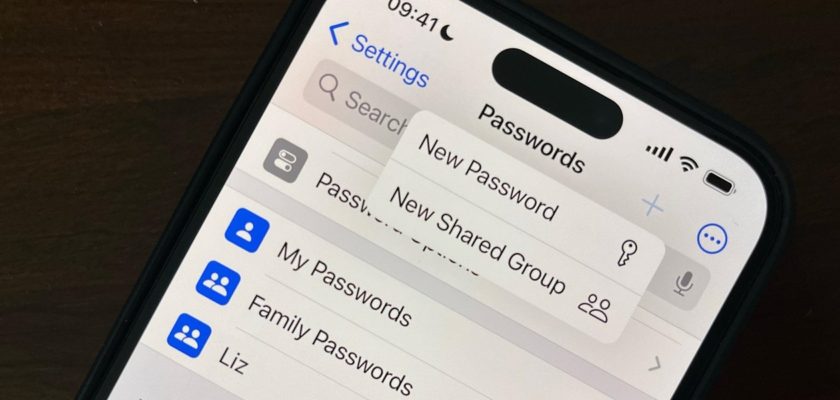
Danke für den tollen Artikel 🌹
Sehr schön... Off-Topic-Frage: Werden die iPhone-Preise mit Black Friday-Angeboten sinken?
Hallo Rashid 🙋♂️, eigentlich kann das nicht bestätigt werden. Normalerweise hält Apple seine Preise fast das ganze Jahr über konstant. Aber natürlich kann es am Black Friday bei verschiedenen Händlern zu Rabatten kommen. Daher ist es immer vorzuziehen, vor dem Kauf die verfügbaren Angebote zu überwachen und deren Gültigkeit sicherzustellen. 😊📱💰
Großartig, danke. Ich kannte diese Funktion nicht. Sie haben mich hin und wieder zerstört. Gib mir dieses Passwort. Gib mir dieses Passwort. Danke 😘
Hallo Abdullah 🙋♂️, ich freue mich, dass die Informationen für Sie nützlich waren! Jetzt müssen Sie sich nicht mehr alle diese Passwörter merken. Geben Sie sie einfach nur an diejenigen weiter, denen Sie vollkommen vertrauen. Und vergessen Sie nicht, einen Rundgang durch die wunderbare Welt von Apple zu genießen 🍏😉.
Hahahaha